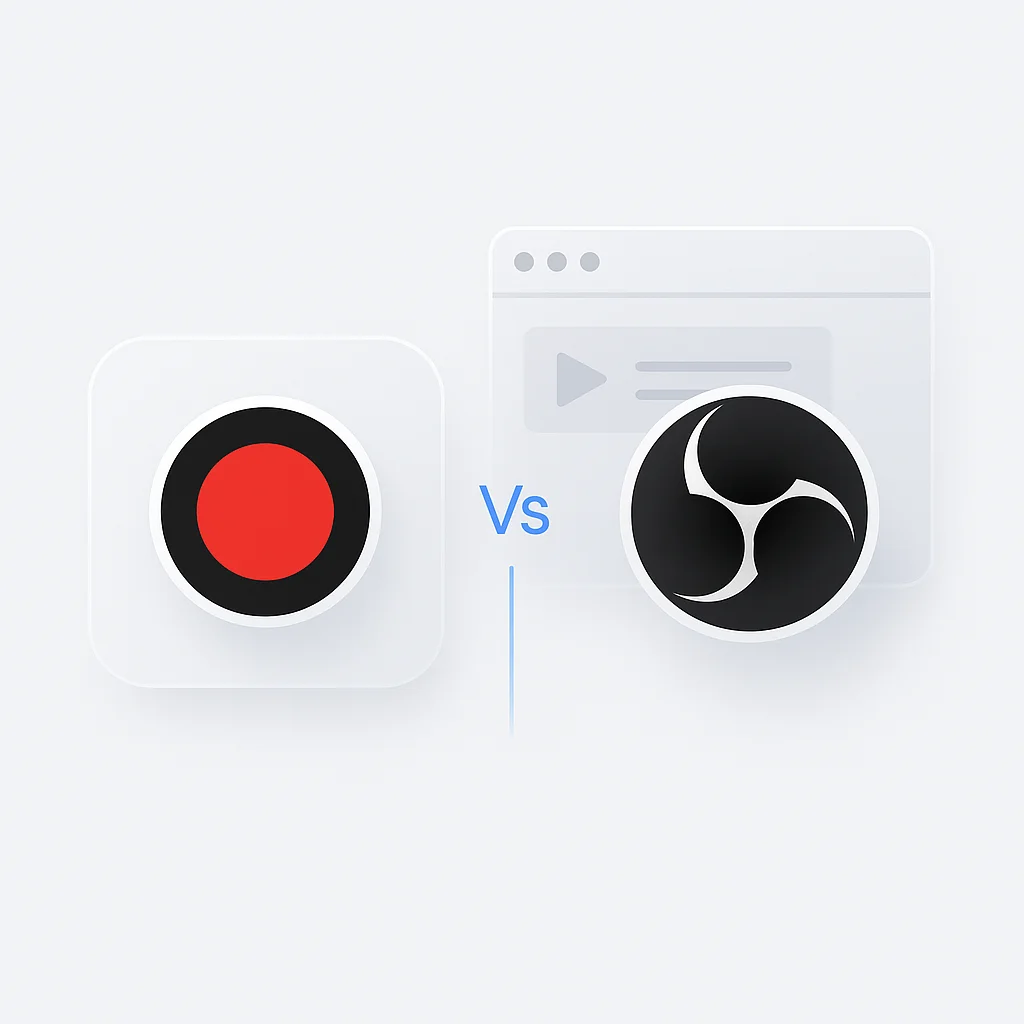Nel panorama digitale odierno, l’importanza dei software di registrazione dello schermo e di streaming è più evidente che mai. Sia per la creazione di contenuti professionali, l’istruzione online, le sessioni di gioco in live streaming o la collaborazione in team, questi strumenti sono diventati parte integrante di diversi contesti. Tra le numerose opzioni disponibili, Bandicam e Open Broadcaster Software (OBS) si distinguono come due delle scelte principali per gli utenti a livello globale.
Bandicam, noto per la sua interfaccia facile da usare e le capacità di registrazione di alta qualità, offre una suite completa di strumenti per catturare qualsiasi cosa sullo schermo del tuo PC come video di alta qualità. D’altra parte, OBS è una suite software gratuita e open source per la registrazione e lo streaming live. Venerato per la sua robusta funzionalità e le opzioni di personalizzazione, OBS offre un controllo significativo sulle impostazioni di registrazione e streaming, rendendolo una scelta favorita tra gli utenti avanzati e i professionisti. Questo articolo approfondirà queste due piattaforme, confrontandone caratteristiche, esperienza utente, prezzi e altro, per aiutarti a fare una scelta informata.
Confronto delle funzionalità
Registrazione dello schermo
Funzionalità di registrazione di Bandicam
Bandicam è uno strumento versatile per la registrazione dello schermo. Fornisce funzionalità di registrazione di alta qualità con una risoluzione fino a 4K Ultra HD e cattura fino a 480 FPS. Bandicam offre tre modalità: Registrazione dello schermo, Registrazione di giochi e Registrazione di dispositivi. Questo lo rende ideale per registrare giochi, live streaming o altre attività sullo schermo, con opzioni per registrare l’intero schermo o solo un’area selezionata.
Funzionalità di registrazione di OBS
OBS, in quanto robusta soluzione di registrazione dello schermo, offre acquisizione e mixaggio audio/video in tempo reale ad alte prestazioni. Consente agli utenti di acquisire da più sorgenti, tra cui acquisizioni di finestre, immagini, testo, finestre del browser, webcam, schede di acquisizione e altro ancora. A differenza di Bandicam, OBS eccelle nella composizione di scene con il suo intuitivo mixer audio e filtri.
Editing video
Opzioni di editing video di Bandicam
Sebbene Bandicam sia principalmente uno strumento di registrazione dello schermo, offre alcune funzionalità di editing di base. Gli utenti possono aggiungere effetti di clic del mouse, mixare la propria voce, aggiungere una sovrapposizione della webcam e disegnare e delineare sul proprio video in tempo reale. Per un editing più avanzato, tuttavia, potrebbe essere necessario utilizzare un software di editing video aggiuntivo.
Funzionalità di editing video di OBS
OBS, essendo un software gratuito e open source, si concentra maggiormente sugli aspetti di registrazione e live streaming. Il software stesso non dispone di strumenti di editing integrati. Tuttavia, poiché OBS può esportare le registrazioni in formati di file video standard, puoi facilmente importare tali file in software di editing video dedicati per la post-produzione.
Live Streaming
Funzionalità di Live Streaming di Bandicam
Sebbene Bandicam sia ampiamente noto per le sue capacità di registrazione dello schermo, non supporta intrinsecamente il live streaming. Gli utenti dovrebbero abbinarlo a software aggiuntivi per scopi di streaming.
Punti di forza di OBS nel Live Streaming
Il live streaming è uno dei punti di forza principali di OBS. OBS offre ampie funzionalità per il live streaming con una vasta gamma di opzioni di personalizzazione. Supporta varie piattaforme di streaming come Twitch, YouTube, Facebook Live e altro ancora. Consente anche la composizione di scene, consentendo agli utenti di mixare video, audio e altri tipi di media in tempo reale durante una trasmissione in diretta.
Prestazioni e utilizzo delle risorse
Prestazioni e utilizzo delle risorse di Bandicam
Bandicam è noto per il suo efficiente utilizzo delle risorse di sistema. Anche durante la registrazione di video ad alta risoluzione, riesce a mantenere un utilizzo della CPU inferiore rispetto a molti altri screen recorder. Ciò si traduce in un funzionamento più fluido e meno lag durante la registrazione.
Prestazioni e utilizzo delle risorse di OBS
OBS, pur essendo altamente potente, può essere più esigente in termini di risorse di sistema, soprattutto quando si gestiscono più sorgenti o si esegue lo streaming ad alte risoluzioni. Tuttavia, le sue prestazioni possono essere ottimizzate regolando le impostazioni in base alle capacità del sistema.
Personalizzazione e impostazioni
Personalizzazione in Bandicam
Bandicam offre personalizzazione nelle impostazioni di registrazione come la possibilità di regolare il frame rate, la qualità video, le impostazioni audio e altro ancora. Fornisce anche opzioni per aggiungere effetti del mouse e annotazioni durante la registrazione.
Personalizzazione in OBS
OBS eccelle nella personalizzazione e nella flessibilità delle impostazioni. Consente agli utenti di creare più “Scene” con diverse “Sorgenti”, applicare filtri, regolare le impostazioni del mixer audio e molto altro. Per gli utenti avanzati, OBS offre anche una potente API per la creazione di script e plugin.
Supporto per i formati di file
Supporto per i formati di file di Bandicam
Bandicam consente di registrare ed esportare video in una varietà di formati, tra cui MP4, AVI e WAV. Consente anche di acquisire immagini in formato BMP, PNG e JPG, offrendo agli utenti flessibilità nel modo in cui desiderano salvare i propri contenuti.
Supporto per i formati di file di OBS
OBS supporta l’output in formati popolari come MP4 e MKV, nonché FLV e MOV. OBS supporta anche più tracce audio che possono essere mixate e prodotte in diversi formati come MP3, AAC e altro, fornendo una serie di opzioni per la post-produzione.
Supporto hardware
Supporto hardware di Bandicam
Bandicam supporta l’accelerazione hardware con tecnologie come Nvidia NVENC/HEVC, Intel Quick Sync video e AMD VCE che consentono di registrare video ad alta velocità, con un elevato rapporto di compressione e un’eccellente qualità.
Supporto hardware di OBS
OBS offre un ampio supporto hardware, inclusa la compatibilità con la maggior parte delle webcam e delle schede di acquisizione standard. Supporta anche la codifica hardware utilizzando NVENC di Nvidia, Quick Sync Video (QSV) di Intel e Video Coding Engine (VCE) di AMD.
Interfaccia utente ed esperienza
Interfaccia utente e facilità d’uso di Bandicam
Bandicam vanta un’interfaccia semplice e intuitiva. Tutte le funzionalità principali sono facilmente accessibili dalla finestra principale. Questo rende facile per i principianti iniziare a registrare con una configurazione minima. La semplicità dell’interfaccia di Bandicam potrebbe piacere agli utenti che cercano una soluzione senza fronzoli.
Interfaccia utente e usabilità di OBS
L’interfaccia utente di OBS, sebbene non semplice come quella di Bandicam, è pulita e funzionale. Offre un controllo più granulare sulle impostazioni di registrazione e streaming, il che potrebbe sembrare opprimente per i principianti, ma è una manna dal cielo per utenti professionali o avanzati. Una volta acquisita familiarità, gli utenti possono sfruttare appieno le potenti funzionalità di OBS.
Prezzi
Modello di prezzi di Bandicam
Bandicam offre una versione gratuita, ma inserisce una filigrana sui video e limita il tempo di registrazione. Per rimuovere queste restrizioni, gli utenti possono acquistare una licenza a vita per $ 39,95 per un singolo utente.
Modello di prezzi di OBS
OBS si distingue per la sua piattaforma gratuita e open source. Tutte le funzionalità sono completamente accessibili senza alcun costo, rendendola una scelta interessante per chi ha un budget limitato o per chi cerca una soluzione robusta ed economica.
Casi d’uso
Scenari ideali per l’utilizzo di Bandicam
Bandicam è ideale per gli utenti che desiderano una registrazione dello schermo di alta qualità con una configurazione minima. La sua capacità di catturare giochi in alta risoluzione e ad alti frame rate lo rende una scelta solida per i giocatori. È adatto anche a educatori o professionisti che hanno bisogno di registrare presentazioni o tutorial grazie alla sua natura facile da usare.
Istanze in cui OBS potrebbe essere più adatto
OBS è più adatto per il live streaming grazie alle sue funzionalità di streaming complete e alla capacità di personalizzare scene e sorgenti. È anche una buona scelta per utenti avanzati o professionisti che richiedono un controllo esteso sulle proprie impostazioni di registrazione e streaming.
Supporto clienti
Supporto clienti di Bandicam
Bandicam offre una varietà di risorse di supporto per i suoi utenti. Il loro sito Web ospita una vasta sezione di domande frequenti e un forum in cui gli utenti possono porre domande e condividere suggerimenti. Inoltre, Bandicam fornisce supporto e-mail per domande più specifiche o problemi tecnici.
Opzioni di supporto di OBS
OBS, in quanto software gratuito e open source, si basa principalmente sul supporto basato sulla comunità. C’è un forum utenti completo e un wiki pieno di guide e suggerimenti. Tuttavia, manca il supporto individuale, che potrebbe essere uno svantaggio per coloro che necessitano di assistenza immediata.
Pro e contro
Vantaggi e svantaggi di Bandicam
Pro:
Facile da usare con un’interfaccia semplice.
Registrazione dello schermo di alta qualità.
Supporta la codifica accelerata via hardware.
Contro:
La versione gratuita inserisce una filigrana sui video.
Mancanza di funzionalità avanzate di editing e live streaming.
L’interfaccia utente potrebbe sembrare obsoleta ad alcuni.
Punti di forza e debolezze di OBS
Pro:
Gratuito e open source.
Ampie funzionalità per la registrazione e il live streaming.
Alto livello di opzioni di personalizzazione.
Contro:
La curva di apprendimento può essere ripida per i principianti.
Potrebbe richiedere più risorse di sistema per attività avanzate.
Mancanza di supporto clienti diretto.
Tabella comparativa: Bandicam vs OBS
| Bandicam | OBS | |
|---|---|---|
| Registrazione dello schermo | Sì | Sì |
| Editing video | Limitato | Ampio con plugin |
| Live Streaming | Limitato | Sì |
| Prestazioni | Buone, dipendono dall’hardware | Buone, dipendono dall’hardware |
| Personalizzazione e impostazioni | Moderata | Ampia |
| Supporto per i formati di file | MP4, AVI, WAV | MP4, MKV, FLV, MOV |
| Supporto hardware | Nvidia NVENC/HEVC, Intel Quick Sync, AMD VCE | Nvidia NVENC, Intel Quick Sync, AMD VCE |
| Interfaccia utente | Semplice e intuitiva | Complessa, ma funzionale |
| Prezzi | Versione gratuita, premium a $ 39,95 (a vita) | Gratuito, open source |
| Supporto clienti | Domande frequenti, forum e supporto e-mail | Forum della community, guide per l’utente e wiki |
| Pro | Facile da usare, registrazione di alta qualità, codifica accelerata via hardware | Gratuito, funzionalità complete, alta personalizzazione |
| Contro | Video con filigrana nella versione gratuita, mancanza di funzionalità avanzate, interfaccia utente obsoleta | Ripida curva di apprendimento, ad alta intensità di risorse, mancanza di supporto diretto |
Conclusione
Bandicam e OBS, entrambi con i loro punti di forza e di debolezza unici, soddisfano esigenze diverse degli utenti. Bandicam, con la sua interfaccia intuitiva e le capacità di registrazione di alta qualità, è una scelta eccellente per gli utenti che cercano semplicità e facilità d’uso, in particolare per la registrazione di giochi o attività di registrazione dello schermo occasionali.
D’altra parte, OBS, con le sue robuste opzioni di personalizzazione e le ampie funzionalità per il live streaming, funge da punto di riferimento per utenti avanzati o professionisti che richiedono un controllo significativo sulle proprie impostazioni di registrazione e streaming.
Entrambi gli strumenti sono encomiabili per le rispettive caratteristiche, ma la scelta dipende in definitiva dalle tue esigenze specifiche, dal budget e dal livello di competenza tecnica. Soppesando le informazioni fornite, puoi selezionare uno strumento che si allinei al meglio con i tuoi obiettivi e requisiti.
Ricorda, lo strumento migliore è quello che non solo si adatta alle tue esigenze, ma ti consente anche di concentrarti sulla creazione dei tuoi contenuti senza preoccuparti dei dettagli tecnici. Buona registrazione e streaming!
FAQ
Qual è il miglior screen recorder per i giochi?
Per i giochi, Bandicam è una buona scelta grazie alla sua capacità di acquisire video di alta qualità ad alti frame rate. Tuttavia, OBS è anche un’opzione valida, soprattutto se hai bisogno di trasmettere in live streaming il tuo gameplay.
Qual è il miglior screen recorder per i principianti?
Bandicam è una buona scelta per i principianti grazie alla sua interfaccia semplice e intuitiva. Tuttavia, OBS è anche una buona opzione, soprattutto se hai bisogno di trasmettere in live streaming il tuo schermo. Ci sono molti tutorial disponibili online che possono aiutarti a imparare come usare OBS.
Qual è il miglior screen recorder gratuito?
OBS è il miglior screen recorder gratuito. Offre una vasta gamma di funzionalità, tra cui la possibilità di registrare lo schermo, modificare le registrazioni e trasmettere in live streaming.
Qual è il miglior screen recorder per il live streaming?
OBS è il miglior screen recorder per il live streaming. Offre una vasta gamma di funzionalità per il live streaming, tra cui la possibilità di mixare più sorgenti audio e video, aggiungere overlay e creare scene personalizzate.
Qual è il miglior screen recorder per Mac?
OBS è il miglior screen recorder per Mac. È gratuito e open source e offre una vasta gamma di funzionalità per registrare e trasmettere in live streaming il tuo schermo.
Qual è il miglior screen recorder per Windows?
Sia Bandicam che OBS sono buoni screen recorder per Windows. Bandicam è più facile da usare, mentre OBS offre più funzionalità.
Quale screen recorder è migliore, Bandicam o OBS?
Dipende dalle tue esigenze. Se stai cercando uno screen recorder semplice e facile da usare, Bandicam è una buona scelta. Se stai cercando uno screen recorder più potente con più funzionalità, OBS è una buona scelta.
Come si usa Bandicam?
Per usare Bandicam, scarica e installa semplicemente il software. Quindi, apri Bandicam e seleziona l’area dello schermo che desideri registrare. Puoi anche scegliere di registrare l’audio dal tuo microfono o dal sistema. Una volta pronto, fai clic sul pulsante “Registra” per avviare la registrazione.
Come si usa OBS?
Per usare OBS, scarica e installa semplicemente il software. Quindi, apri OBS e crea una nuova scena. Puoi aggiungere diverse sorgenti alla tua scena, come lo schermo, la webcam e il microfono. Una volta pronto, fai clic sul pulsante “Avvia registrazione” per avviare la registrazione.
Quale screen recorder è più popolare, Bandicam o OBS?
OBS è più popolare di Bandicam. È un software gratuito e open source e offre una gamma più ampia di funzionalità.
OBS è sicuro da usare?
Sì, OBS è sicuro da usare. È un software popolare utilizzato da milioni di persone in tutto il mondo.